Comment trouver la dernière tablette Fire sur Amazon Store

Découvrez comment trouver et commander la dernière tablette Fire sur Amazons Store dans ce guide.
Les codes QR sont une partie importante de nos vies. Ces simples boîtes carrées avec des motifs pixelisés en noir et blanc sont capables de faire tellement de choses. Du partage de mots de passe Wi-Fi à la numérisation de billets pour un spectacle, les codes QR facilitent la vie. Partager des liens vers un site Web ou un formulaire n'a jamais été aussi simple. La meilleure partie est qu'ils peuvent être facilement scannés par n'importe quel smartphone avec un appareil photo. Dans cet article, voyons comment vous pouvez exactement scanner un code QR et déverrouiller les informations qu'il contient.
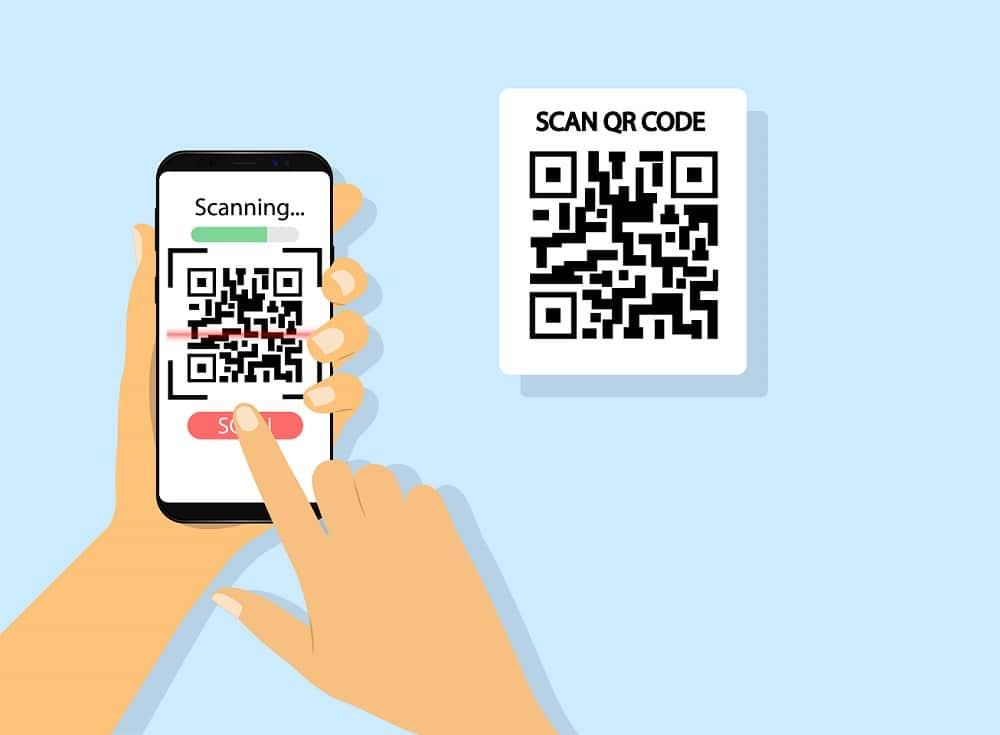
Qu'est-ce qu'un code QR ?
Un code QR signifie Quick Response code. Il est développé comme une alternative plus efficace au code à barres. Dans l'industrie automobile, où les robots sont utilisés pour automatiser la fabrication, les codes QR ont grandement contribué à accélérer le processus, car les machines pouvaient lire les codes QR plus rapidement que les codes à barres. Le code QR est alors devenu populaire et a commencé à être utilisé pour une variété d'applications. Liens de partage, billets électroniques, achats en ligne, publicités, coupons et bons, expédition et livraison de colis, etc. en sont quelques exemples.
La meilleure partie des codes QR est qu'ils peuvent être scannés à l'aide de smartphones Android. Nous pouvons scanner des codes QR pour accéder à un réseau Wi-Fi, ouvrir un site Web, effectuer des paiements, etc. Voyons maintenant comment nous pouvons scanner des codes QR à l'aide de nos téléphones.
Contenu
Comment scanner des codes QR avec un téléphone Android
Avec la montée en popularité des codes QR, Android a intégré la possibilité de numériser les codes QR dans leurs smartphones. La plupart des appareils modernes exécutant Android 9.0 ou Android 10.0 peuvent numériser directement les codes QR à l'aide de leur application d'appareil photo par défaut. Vous pouvez également utiliser Google Lens ou Google Assistant pour scanner les codes QR.
1. Utilisation de l'Assistant Google
Google Assistant est une application extrêmement intelligente et pratique pour faciliter la vie des utilisateurs d'Android. C'est votre assistant personnel qui utilise l'intelligence artificielle pour optimiser votre expérience utilisateur. Avec son système alimenté par l'IA, il peut faire beaucoup de choses intéressantes, comme gérer votre emploi du temps, définir des rappels, passer des appels téléphoniques, envoyer des SMS, rechercher sur le Web, faire des blagues, chanter des chansons, etc. De plus, il peut également vous aider pour scanner les codes QR. Google Assistant est livré avec un objectif Google intégré qui vous permet de lire les codes QR à l'aide de votre appareil photo. Suivez les étapes ci-dessous pour savoir comment :
1. Activez Google Assistant en utilisant des commandes vocales ou en appuyant longuement sur le bouton d'accueil.
2. Appuyez maintenant sur les points de couleur flottants pour empêcher Google Assistant d'écouter les commandes vocales.
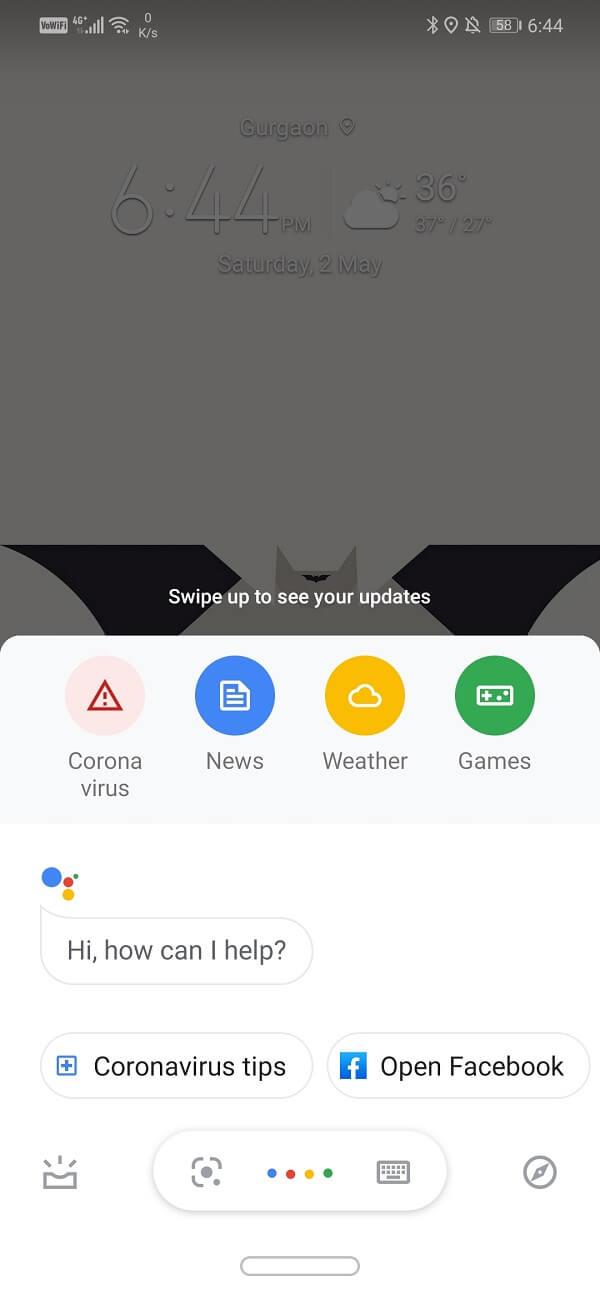
3. Si Google Lens est déjà activé sur votre appareil, vous pourrez voir son icône sur le côté gauche du bouton du microphone.
4. Appuyez simplement dessus et Google Lens s'ouvrira.
5. Maintenant, tout ce que vous avez à faire est de diriger votre appareil photo vers le code QR et il sera scanné.
Lire aussi : Supprimer la barre de recherche Google de l'écran d'accueil Android
2. Utilisation de l'application Google Lens
Une autre alternative consiste à télécharger directement l'application Google Lens . Si vous trouvez qu'il est plus pratique d'utiliser une application distincte que d'accéder à Google Lens via l'assistant, c'est à vous de décider. Suivez les étapes ci-dessous tout au long de l'installation et de l'activation de Google Lens.
1. Ouvrez le Play Store sur votre mobile.
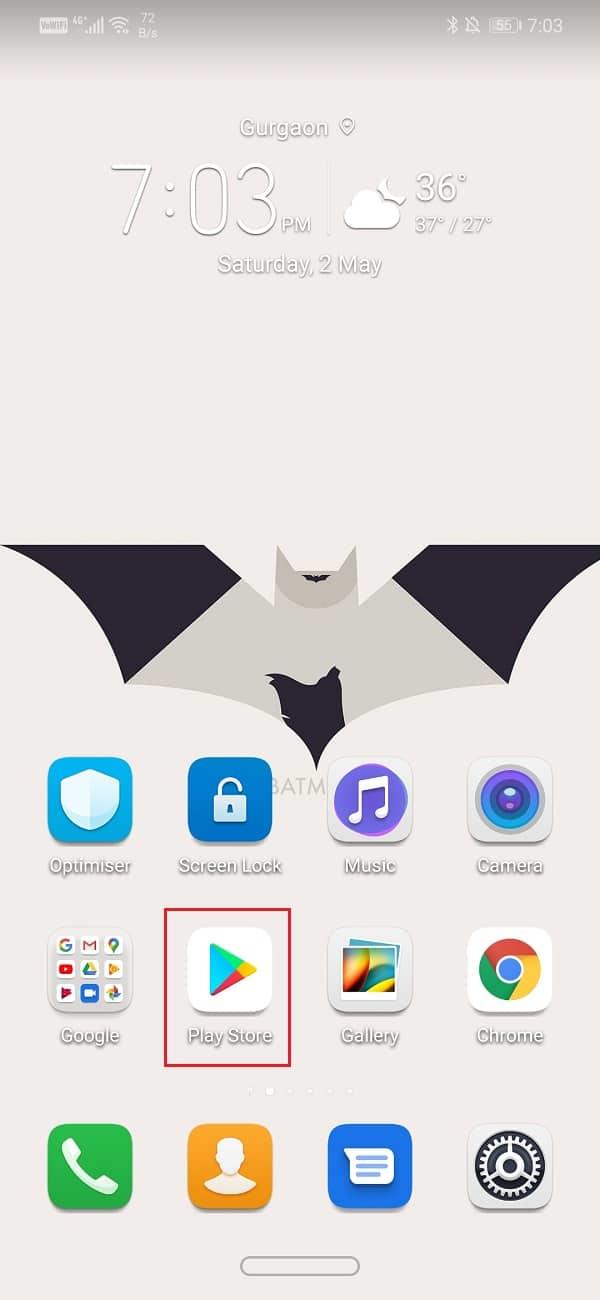
2. Recherchez maintenant Google Lens .
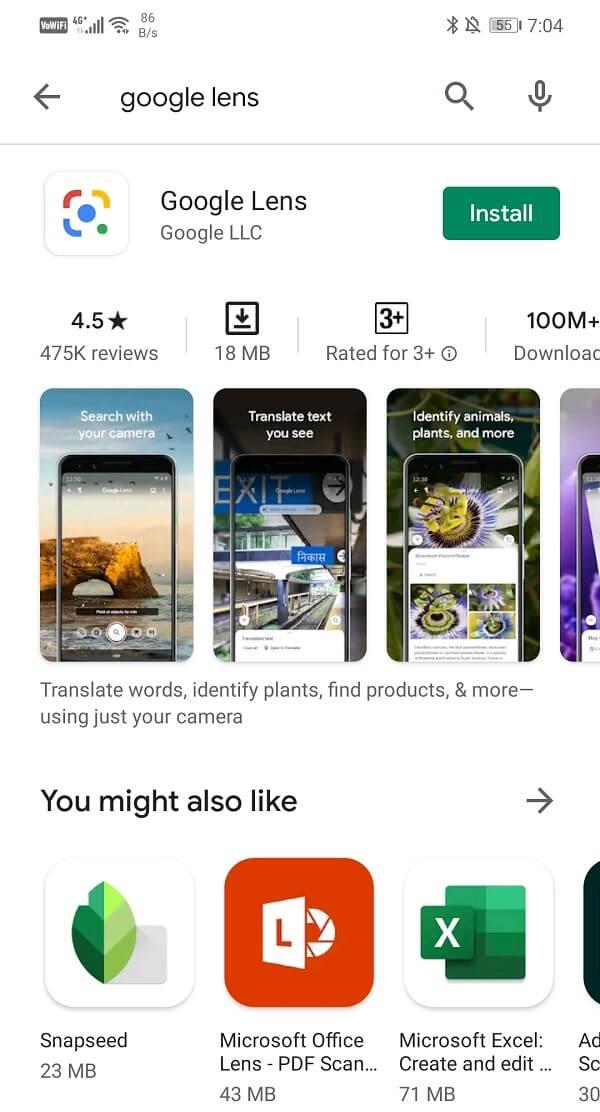
3. Une fois que vous avez trouvé l'application, cliquez sur le bouton Installer.
4. Lorsque vous ouvrez l'application pour la première fois, elle vous demandera d'accepter sa politique de confidentialité et ses conditions d'utilisation. Cliquez sur le bouton OK pour accepter ces conditions.
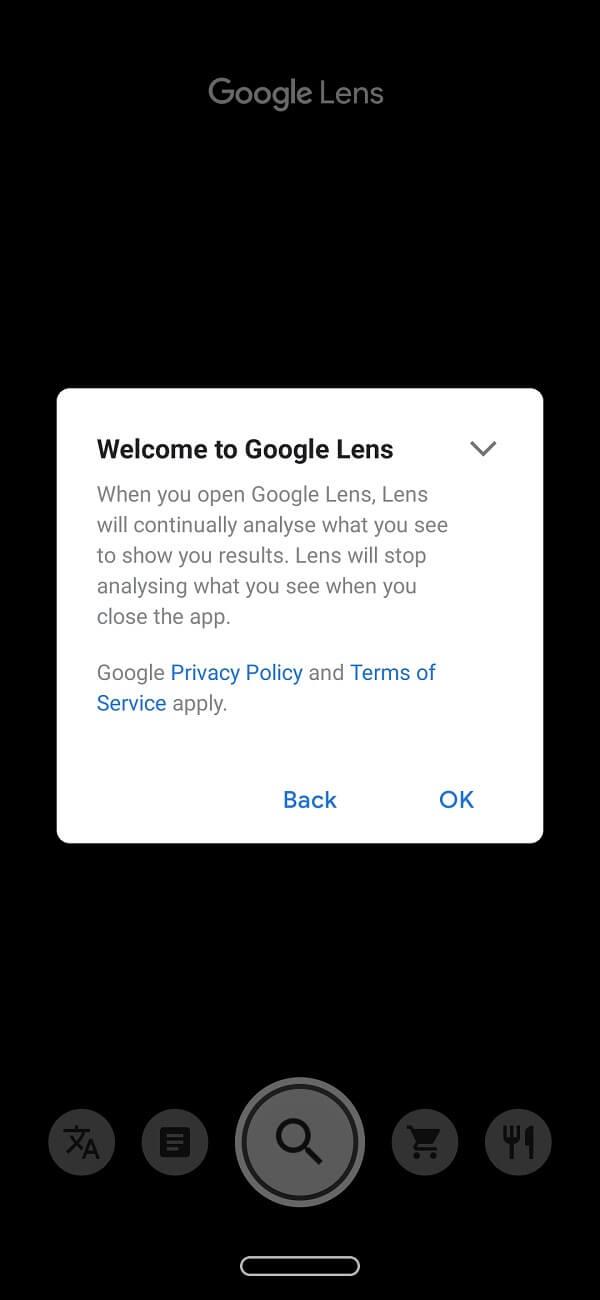
5. Google Lens va maintenant démarrer et vous pouvez simplement pointer votre appareil photo vers un code QR pour le scanner.
3. Utilisation d'un lecteur de code QR tiers
Vous pouvez également installer une application tierce à partir du Playstore pour scanner les codes QR. Cette méthode est plus préférable si vous utilisez une ancienne version d'Android qui n'est pas livrée avec un assistant Google intégré ou qui n'est pas compatible avec Google Lens.
L'une des applications les plus populaires disponibles sur le Play Store est le lecteur de code QR . C'est une application gratuite et extrêmement facile à utiliser. Tout ce que vous avez à faire est de télécharger et d'installer l'application sur votre appareil Android, puis de commencer à l'utiliser pour scanner des codes QR via votre appareil photo. L'application est livrée avec des flèches de guidage qui vous aident à aligner correctement votre appareil photo avec le code QR afin que votre téléphone le lise et l'interprète. Une autre caractéristique intéressante de cette application est qu'elle enregistre un enregistrement des sites que vous avez visités en scannant les codes QR. De cette façon, vous pouvez rouvrir certains sites même sans le code QR réel.
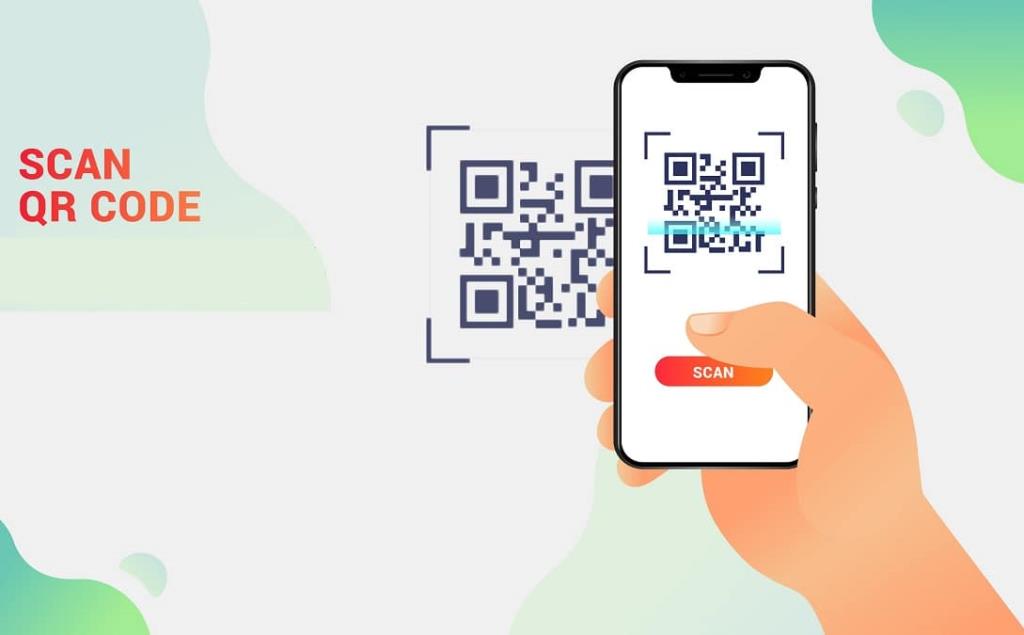
Quelles sont les meilleures applications de scanner de code QR pour Android en 2020 ?
D'après nos recherches, ces 5 applications de lecteur de code QR gratuites pour Android sont parfaites pour les anciennes versions d'Android :
4. Utilisation de votre application Appareil photo par défaut
Comme mentionné précédemment, certaines marques de mobiles comme Samsung, LG, HTC, Sony, etc. ont une fonction de numérisation de code QR intégrée dans leur application d'appareil photo par défaut. Il porte différents noms comme Bixby vision pour Samsung, Info-eye pour Sony, etc. Cependant, cette fonctionnalité n'est disponible que sur les appareils fonctionnant sous Android 8.0 ou supérieur. Auparavant, la seule façon de numériser les codes QR est d'utiliser une application tierce. Nous allons maintenant examiner de plus près ces marques individuellement et apprendre à numériser des codes QR à l'aide de l'application d'appareil photo par défaut.
Pour les appareils Samsung
L'application appareil photo de Samsung est livrée avec un scanner intelligent appelé Bixby Vision qui vous permet de numériser des codes QR. Pour utiliser cette fonctionnalité, suivez les étapes ci-dessous :
1. Ouvrez l'application Appareil photo et sélectionnez l'option Bixby Vision.
2. Maintenant, si c'est la première fois que vous utilisez cette fonction, votre téléphone vous demandera la permission de prendre des photos. Acceptez ses conditions et autorisez Bixby à accéder à votre caméra.
3. Ou bien, ouvrez les paramètres de l'appareil photo, puis activez la fonction "Scanner les codes QR".
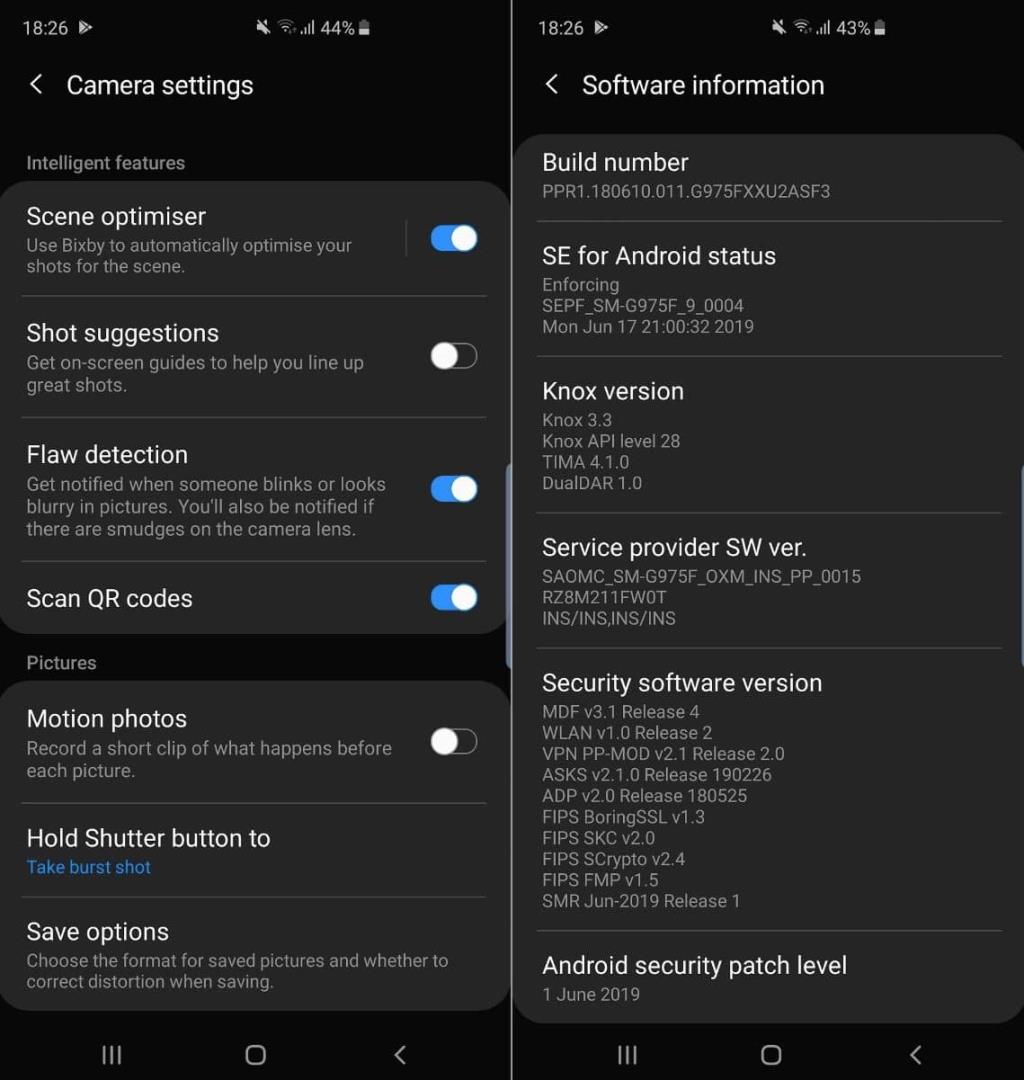
4. Après cela, pointez simplement votre appareil photo sur le code QR et il sera scanné.
Alternativement, vous pouvez également utiliser Samsung Internet (le navigateur par défaut de Samsung) au cas où votre appareil n'aurait pas Bixby Vision.
1. Ouvrez l'application et appuyez sur l'option de menu (trois barres horizontales) en bas à droite de l'écran.
2. Maintenant, cliquez sur Paramètres.
3. Allez maintenant dans la section des fonctionnalités utiles et activez le lecteur de code QR.
4. Après cela, revenez à l'écran d'accueil et vous pourrez voir une icône de code QR sur le côté droit de la barre d'adresse. Clique dessus.
5. Cela ouvrira l'application appareil photo qui, lorsqu'elle est pointée sur les codes QR, ouvrira les informations qu'ils contiennent.
Pour Sony Xperia
Sony Xperia a Info-eye qui permet aux utilisateurs de scanner des codes QR. Suivez ces étapes pour savoir comment activer Info-eye.
1. Tout d'abord, ouvrez votre application d'appareil photo par défaut.
2. Maintenant, cliquez sur l'option caméra jaune.
3. Après cela, appuyez sur l' icône bleue « i ».
4. Maintenant, pointez simplement votre appareil photo sur le code QR et prenez une photo.
5. Cette photo va maintenant être analysée.
Pour afficher le contenu, appuyez sur le bouton Détails du produit et faites glisser vers le haut.
Pour les appareils HTC
Certains appareils HTC sont équipés pour scanner les codes QR à l'aide de l'application appareil photo par défaut. Suivez les étapes ci-dessous pour savoir comment.
1. Ouvrez simplement l'application Appareil photo et pointez-la sur le code QR.
2. Après quelques secondes, une notification apparaîtra qui vous demandera si vous souhaitez afficher le contenu/ouvrir le lien.
3. Si vous ne recevez aucune notification, cela signifie que vous devez activer la fonction de numérisation à partir des paramètres.
4. Cependant, si vous ne trouvez pas une telle option dans les paramètres, cela signifie que votre appareil ne dispose pas de cette fonctionnalité. Vous pouvez toujours utiliser Google Lens ou toute autre application tierce pour scanner les codes QR.
Recommandé : résoudre les problèmes courants avec WhatsApp
Ça y est, vous avez appris avec succès à scanner les QR Codes avec un téléphone Android ! Utilisez-vous un lecteur de code QR tiers sur votre appareil Android ? Faites-nous savoir dans les commentaires ci-dessous.
Découvrez comment trouver et commander la dernière tablette Fire sur Amazons Store dans ce guide.
Si vous souhaitez déterminer quelle plateforme sociale est la meilleure pour la monétisation, les chiffres de la base d'utilisateurs de TikTok devraient à eux seuls vous dire tout ce que vous devez savoir.
https://www.youtube.com/watch?v=Y9EoUvRpZ2s Une fois que vous êtes devenu un créateur officiel de Snapchat, vous obtenez le bouton S'abonner à côté de votre nom. De quoi avez-vous besoin
3D Bitmoji est une fonctionnalité innovante de Snapchat qui permet aux utilisateurs de créer une présence numérique unique qui représente avec précision leur personnalité et
Lors d'une présentation Google Slide, vous devez chronométrer la durée pendant laquelle vous restez sur une diapositive ou donner à votre public la possibilité de participer à des discussions ou de répondre à des questions.
Le OnePlus 5 était l'un des meilleurs téléphones de 2017. Puis le OnePlus 5T est arrivé et l'a amélioré de nombreuses manières modestes mais importantes, sans rien ajouter.
Dans Cash App, vous pouvez envoyer de l'argent aux gens, investir dans des actions ou des actions d'entreprises, échanger des crypto-monnaies et payer vos factures. Cependant, vous devez ajouter des fonds à votre Cash
Vous pouvez utiliser plusieurs méthodes pour découper des formes dans Adobe Illustrator. En effet, de nombreux objets ne sont pas créés de la même manière. Malheureusement,
Si vous souhaitez télécharger des vidéos et profiter de contenu sans publicité sur YouTube, vous devez être un abonné premium. C’est là qu’interviennent les robots Telegram pratiques.
Chaque fois que vous envoyez un e-mail sur Outlook, vous vous attendez à ce qu'il soit envoyé instantanément. Cependant, comme les autres plateformes de messagerie, Outlook est sujet à des dysfonctionnements et
https://www.youtube.com/watch?v=13ei1TYS8uk Les Chromebooks sont des appareils géniaux, si vous n'avez pas besoin d'un ordinateur portable capable de gérer des programmes exigeants. Si tu es dans
L'histoire raconte qu'en 1896, lorsque les frères Lumière montrèrent pour la première fois un train arrivant en gare de La Ciotat, le public du cinéma fut plongé dans le chaos,
Si vous voulez devenir un dasher bien rémunéré, vous ne pouvez pas simplement télécharger l'application et commencer à gagner de l'argent immédiatement. Ce n'est pas aussi simple que d'effectuer des livraisons.
J'ai harcelé mes parents pour un chiot quand j'étais enfant jusqu'à ce qu'ils cèdent et m'en offrent un pour Noël. Eh bien, un robot au moins. C'était l'Aibo de Sony. Le
Une Live Photo est constituée de quelques secondes de son et de vidéo enregistrées avant et après la prise d'une image. Ces vidéos prennent plus de place que les images fixes, ce qui consomme beaucoup
Réponse rapide : exécutez l'invite de commande en tant qu'administrateur. Tapez ce qui suit : cscript C:Program Files (x86)Microsoft OfficeOffice16OSPP.vbs /dstatus et
Vous êtes devenu chauffeur Lyft et êtes prêt à prendre la route et à gagner de l'argent. Vous attendez votre premier ramassage, mais vous ne recevez aucune demande de trajet
Que recherchez-vous dans une plateforme de réseautage social ? Voulez-vous de la sécurité, des fonctionnalités, des options de personnalisation et un moyen sécurisé d'envoyer des messages ?
Les tablettes Fire d'Amazon sont devenues parmi les appareils mobiles les plus populaires disponibles. Bien qu'Amazon ait commencé avec une tablette qui était essentiellement un
L’incursion d’Amazon dans le grand monde des appareils de streaming multimédia a généralement été bien accueillie. Le prix accessible de la Fire TV, aux côtés d'Amazon


















![Quel Amazon Fire Stick est le plus récent ? [Mai 2023] Quel Amazon Fire Stick est le plus récent ? [Mai 2023]](https://img.webtech360.com/resources6/s21/image-2835-0405082719063.jpg)